- Unity ユーザーマニュアル
- インポート
- モデルの Import Settings ウィンドウ
- Rig タブ
- アバターの Mapping タブ
アバターの Mapping タブ
シーンを保存すると、Inspector に Avatar の Mapping タブが表示され、Unity のボーンマッピングが表示されます。
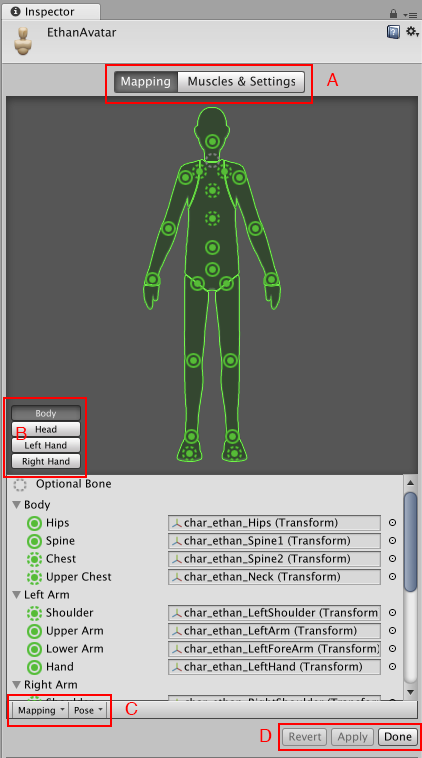
- (A) Mapping と Muscles & Settings_ タブを切り替えるボタン。変更を行った場合は タブを切り替える前に Apply (適用) か Revert (元に戻す) を行う必要があります。
- (B) Body (胴体)、Head (頭部)、Left Hand (左腕)、Right Hand (右腕) の各部分を切り替えるボタン。
- (C) 様々な Mapping (マッピング) と Pose (ポーズ) のツールを提供するメニューで、ボーンの構造をアバターにマッピングするのに役立ちます。
- (D) 変更を受け入れるボタン (Apply)、変更を破棄するボタン (Revert)、アバター設定ウィンドウを閉じるボタン (Done)。 Avatar ウィンドウを離れる前に、行った変更に Apply か Revert を行う必要があります。
アバターマッピングは、どれが必須のボーン (実線の丸) でどれが必須でないもの (点線の丸) かを示しています。Unity は必須でないボーンの動きを自動的に補間します。
アバターデータ (ヒューマンテンプレートファイル) の保存と再利用
スケルトンのボーンのマッピングを ヒューマンテンプレートファイル(拡張子 * .ht) としてディスク上のアバターに保存できます。このマッピングはすべてのキャラクターに再利用できます。例えば、アバターマッピングをソース管理下に置いて、テキストベースのファイルをコミットしたい場合や、独自のカスタムツールでファイルを解析したい場合などに利用できます。
ヒューマンテンプレートファイルにアバターデータを保存するには、Avatar ウィンドウの下部にある Mapping ドロップダウンメニューから Save を選択します。
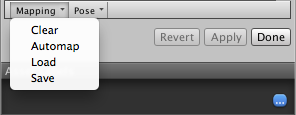
保存するファイルの名前と場所を選択するためのダイアログボックスが表示されます。
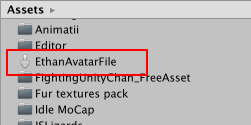
以前に作成したヒューマンテンプレートファイルを読み込むには、Mapping > Load の順に選び、ロードしたいファイルを選択します。
アバターマスクの使用
アニメーションを特定の身体の部分だけに制限した方が便利なことが有ります。例えば、歩いているアニメーションでは、キャラクターは腕を前後に振りますが、たいまつを持つと、たいまつを高く掲げて周囲を照らそうとします。このような時に Avatar Body Mask を使用して、キャラクターのどの部分のアニメーションを制限するかを指定します。詳しくは アバターマスク を参照してください。
- 2018–04–25 限られた 編集レビュー で修正されたページ
Copyright © 2023 Unity Technologies
优美缔软件(上海)有限公司 版权所有
"Unity"、Unity 徽标及其他 Unity 商标是 Unity Technologies 或其附属机构在美国及其他地区的商标或注册商标。其他名称或品牌是其各自所有者的商标。
公安部备案号:
31010902002961